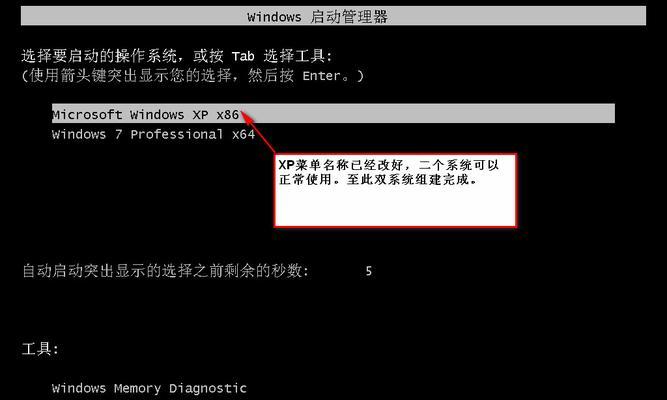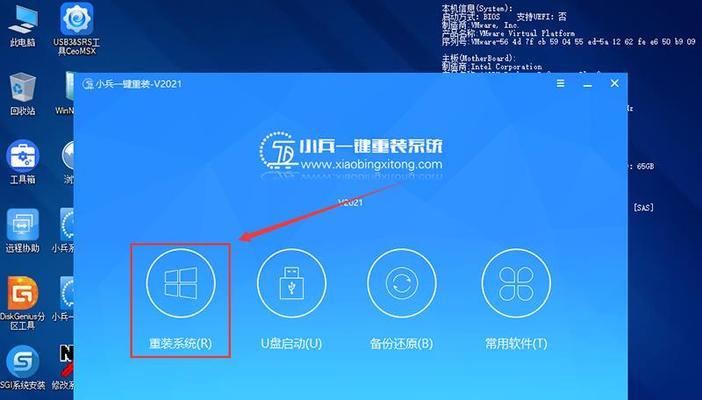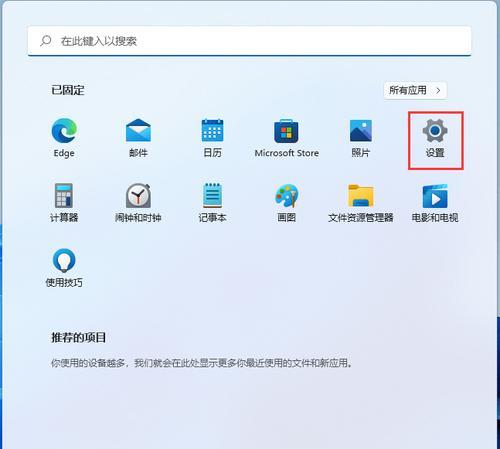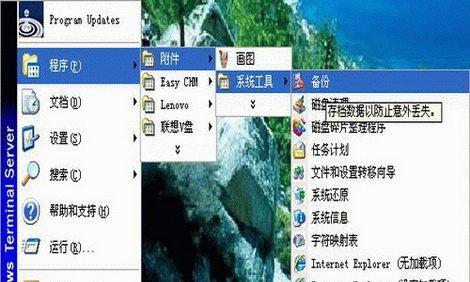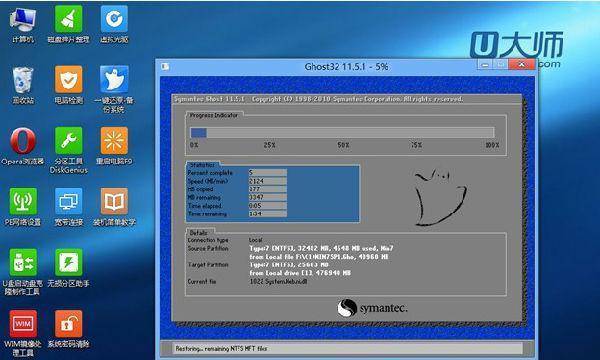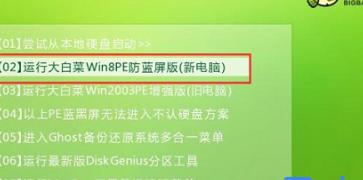电脑系统重装是一个常见的操作,但如何在重装过程中保存原有的重要文件却是一个关键问题。本文将为大家详细介绍如何在重装电脑系统时保留原有文件的简单步骤。
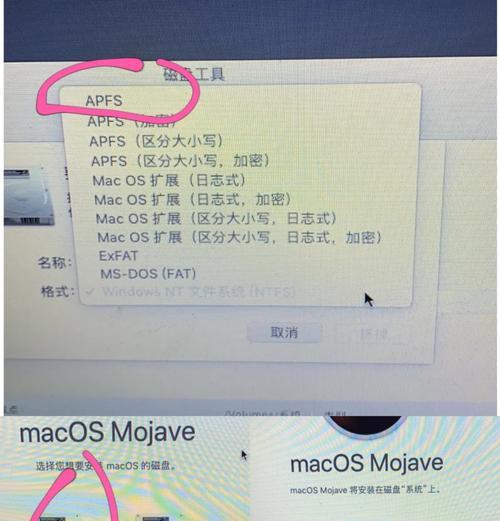
一、备份数据到外部存储设备
准备一个外部存储设备,如移动硬盘或U盘,用于备份所有重要的文件和文件夹。将外部存储设备连接到电脑上,并确保它被正确识别。
二、打开文件资源管理器并选择所需文件
在电脑桌面或开始菜单中找到“我的电脑”或“此电脑”,并打开它。在文件资源管理器中,浏览你的计算机以找到你想要保留的文件和文件夹。
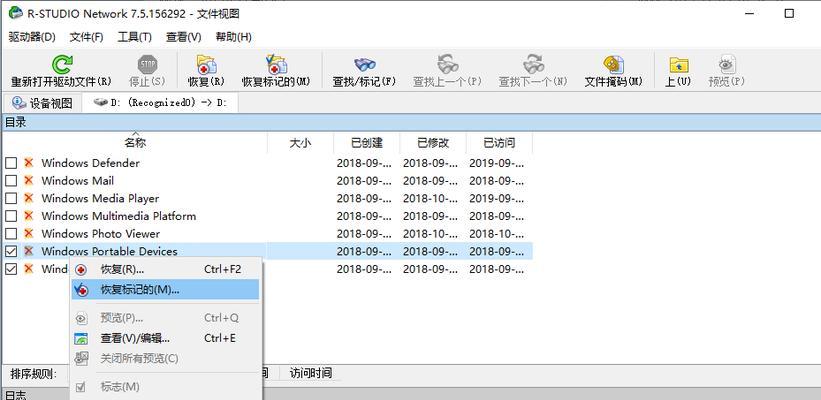
三、创建一个新的文件夹
在外部存储设备上创建一个新的文件夹,用于存储备份的文件。给这个文件夹起一个有意义的名称,这样在重装系统后能更轻松地找到和恢复你的文件。
四、选择并复制所需文件到新文件夹
在文件资源管理器中,选中你想要保存的文件和文件夹。右键点击选择的文件和文件夹,然后选择“复制”。转到之前创建的新文件夹中,右键点击空白处,选择“粘贴”,将文件复制到新文件夹中。
五、检查备份文件是否完整
在复制完文件后,打开新文件夹,确保所有文件都已成功复制。可以逐个双击文件来验证它们是否能正常打开和访问。确保备份文件的完整性,以防在重装系统后丢失重要数据。
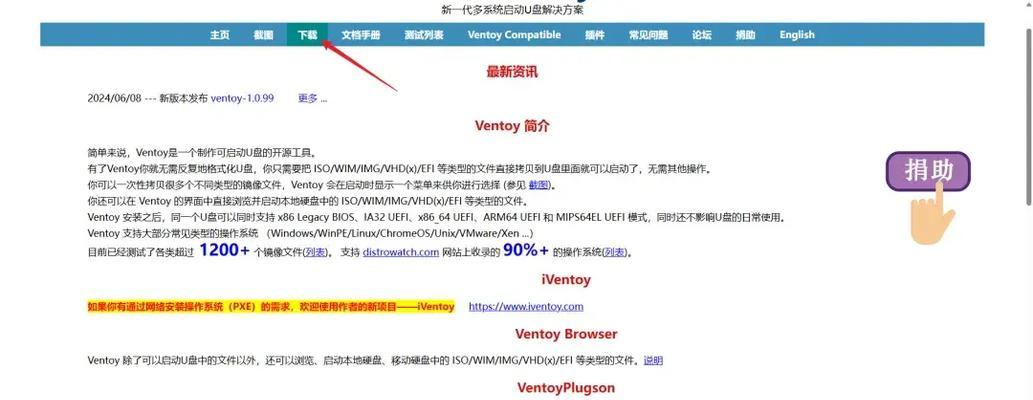
六、下载系统重装工具
在开始重装之前,需要下载适合你电脑型号的系统重装工具。可以在电脑品牌的官方网站上找到相关的下载链接。确保选择正确的系统版本和型号,以免出现兼容性问题。
七、创建安装媒介
使用下载的系统重装工具,按照指南创建一个安装媒介,如USB启动盘或光盘。确保你拥有合法的系统安装文件和许可证,并且按照工具的说明进行操作。
八、备份驱动程序
在重装之前,建议备份计算机上的驱动程序。可以使用第三方软件或手动复制驱动程序到外部存储设备。这将有助于在重装系统后更快地恢复计算机的正常运行。
九、重启计算机并进入BIOS设置
将安装媒介插入电脑,并重启计算机。在重启过程中按下相应的按键进入BIOS设置界面。按照电脑品牌的说明找到启动设备顺序设置,将USB或光盘设置为首选启动设备。
十、进行系统重装
保存设置后,退出BIOS设置并重新启动计算机。计算机将自动从安装媒介中引导,并开始系统重装过程。按照屏幕上的提示完成安装,选择保留你的个人文件和应用程序选项。
十一、安装操作系统更新和驱动程序
一旦系统重装完成,连接到互联网并立即下载和安装系统更新和最新的驱动程序。这将确保你的系统具有最新的功能和安全性,并能够正常运行。
十二、恢复个人文件
将之前备份的文件复制回计算机。打开新文件夹,并将文件和文件夹粘贴到适当的位置。确保恢复的文件与之前备份的文件相同,以确保没有任何数据丢失。
十三、测试恢复文件
逐个打开恢复的文件,确保它们能够正常打开和访问。如果出现任何问题,可以尝试重新复制文件或使用备份设备进行恢复。
十四、删除备份文件
在确认所有文件都已成功恢复后,可以安全地删除备份文件。将备份文件夹移到回收站中,然后清空回收站,以释放磁盘空间。
十五、
通过遵循以上步骤,你可以在重装电脑系统时轻松地保存原有的重要文件。备份数据到外部存储设备,创建安装媒介并重装系统,最后恢复个人文件。记得在整个过程中小心操作,以确保所有的文件都能成功保存和恢复。